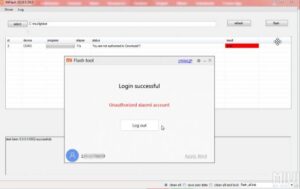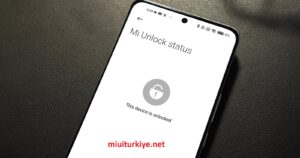İlk Defa Xiaomi kullanıyorum ne yapmam lazım?
Eğer cihazınızı yurt içi garantili olarak aldıysanız her hangi bir işlem yapmanıza gerek kalmaksızın açıp kullanabilirsiniz. Yurt dışından (veya yurtdışından getiren birinden ) satın aldıysanız; Pasaport bilgilerinizle E-Devlet üzerinden IMEI kayıt işlemlerini tamamlamalısınız.
Bootloader Kilidi Nedir?
Bootloader kilidi Xiaomi cihazlara dışarıdan müdahale edilmesini engelleyen bir güvenlik önlemidir. Bu kilit sayesinde cihazların stabilitesi korunarak, aracıların sattıkları cihazlara yükledikleri sahte/casus yazılımların önüne geçilmesi, cihazların güvenliğinin sağlanması amaçlanmıştır. Eğer ki cihazınızda Global ROM yüklü ise bu kilidin açılmasına normal şartlarda gerek yoktur. Ancak China ROM yüklü gelen cihazlara Global ROM yüklenmesi, cihazların root erişiminin açılması, custom recovery yüklenmesi, IMEI değişikliği gibi işlemler için bu kilidin açılması gerekmektedir.
Bootloader Kilidi Nasıl Açılır?
Öncelikle telefonunuzda Ayarlar/Telefon Hakkında/MIUI sürümü üzerine 7 defa tıklayarak geliştirici seçeneklerini açmanız gerekiyor. Daha sonra geri gelerek Ayarlar/Ek Ayarlar/Geliştirici Seçenekleri altında yer alan “Mi Kilit Açma Durumu” bölümüne girerek cihazınızı Mi hesabınıza eklemelisiniz. Bu işlemleri yaptıktan sonra Apply for unlocking Mi devices adresine girerek Mi hesabınızla oturum açın. Oturum açtıktan sonra gelen sayfadan MiFlashUnlock uygulamasını indirebilir ve kilidinizi açabilirsiniz. Kilidi açmak için; uygulama indikten sonra cihazınızı kapatın, ses kısma ve güç tuşlarına beraberce basarak açın. Tamirci android logosunu gördüğünüzde bilgisayara bağlayın ve MiFlashUnlock aracında anlatıldığı şekilde ilerleyin. Çok büyük ihtimalle son aşamada 72, 96 veya 360 saat bekleyin gibi bir hata alacaksınız. Bu durum Xiaomi’nin güvenlik amacı ile almış olduğu bir tedbir. Belirlenen süre kadar bekledikten sonra tekrar denemeniz halinde kilidiniz sorunsuz açılacaktır. Detaylı bir anlatım açın burada veya burada yer alan konuyu inceleyebilirsiniz.
Bootloader Kilidi Açılırken tamamlanmıyor. Nasıl Düzeltebilirim?
Bootloader kilidi kaldırılırken cihazınızda
- Geliştirici seçenekleri (Ayarlar/Telefon Hakkında/MIUI sürümü üzerine 7 defa tıklayarak açılabilir ve Ayarlar/Ek ayarlar altından ulaşılabilir) altından “Mi Kilit açma durumu” ayarı aktifleştirilmiş, aynı ayar altında yer alan hesap ve cihaz ekleme işlemi gerçekleştirilmiş olmalıdır. Eğer bu ayarlar doğru yapılmamış ise “current account is not bound to this device” uyarısı alırsınız. Bu işlem yapıldıktan sonra cihazınızın çalınmış olma ihtimaline karşı 72,48 veya 96 saat beklemeniz istenebilir. Belirtilen süre kadar beklemeden bootloader kilidini açamazsınız.
- Başvuru yaptığınız ve onaylanan Mi Hesabınızın, unlock yapacağınız cihazda ve Unlock aracında kayıtlı olması gerekmektedir.
- Kaydın sorunsuz olduğunu teyit edebilmek için işlemlere başlamadan önce i.mi.com adresine girerek cihazınızın çevrim içi olup olmadığını kontrol edebilir ve “find device” seçeneği ile cihazınızın konumunu tespit edebilirsiniz.
- İşlemleri yaparken kullanacağınız bilgisayarın 64 bit olmasını tavsiye ediyoruz.
- Kilidinizi açarken farklı bir hata almanız halinde aldığınız hata kodu ile forumumuz üzerinde arama yaparak çözüme ulaşabilirsiniz.
Bazı MIUI sürümlerinde ise bootloader kilidi açılamamaktadır. Eğer cihazınızda “Mi Kilit açma durumu” ayarı bulunmuyorsan China Developer veya Global Beta roma geçerek kilit açmanız gerekmektedir.
Global ROM ve China ROM nedir?
Global ROM uluslararası kullanım için hazırlanan içerisinde Çince ve İngilizce dışında diğer dillerin de bulunduğu ve google uygulamaları da dahil olmak üzere pek çok ülkede kullanılan genel uygulamaların bulunduğu MIUI versiyonudur. China ROM ise sadece Çin’de kullanmak üzere hazırlanmış olan ve bizlerin pek bilmediği ama Çin’de sık kullanılan servislerin bulunduğu (Weibo, youku vs.) dil seçeneklerinin son derece sınırlı olduğu MIUI versiyonudur. Eğer Çin’de yaşamıyorsanız kesinlikle Global versiyon yüklemenizi tavsiye ederim.
Daha ayrıntılı bilgi için : Rehber – MIUI Versiyonları ve Anlamları
Stable ROM ve Developer/Beta (Geliştirici) ROM nedir, farkları nelerdir?
Developer rom -Çin resmi tatilleri dışında- her hafta güncelleme alan, yeni gelişmelerin haftalık olarak yansıtıldığı ve test edildiği dolayısıyla bazı ufak tefek sorunların bulunabildiği roma verilen isim. MIUI ve Android konusunda tecrübeli kullanıcıların bu romu kullanmaları tavsiye edilir.
Stable rom ise haftalık olarak güncelleme almaz. Sabit bir güncelleme aralığı bulunmamaktadır. Bazen ayda bir defa güncelleme gelebilirken bazen bir kaç boyunca güncelleme almaz. Bu romlarda neredeyse hiç sorun yoktur. Sadece stabil olarak çalışan uygulamalar dahil edilmiştir. Genellikle Android ve MIUI konusunda tecrübeli olmayan kullanıcılara tavsiye edilir.
Daha ayrıntılı bilgi için : Rehber – MIUI Versiyonları ve Anlamları
Rom versiyonlarından, hangi rom olduğu nasıl anlaşılır?
Versiyon numarasından bir romun Kararlı mı yoksa Developer (Beta) mı olduğu kolayca anlaşılabilir. Kararlı sürümün versiyon numarası harf-rakam karışımı olur. Developer yada diğer bir deyişle Beta sürümlerde ise önce yıl, sonra ay ve sonra da gün yazılıdır.Ayrıca kararlı bir sürümün yine Çin mi yoksa Global mi olduğunu da anlayabilirsiniz. Çin romlarında versiyon numarası içinde CN harfleri bulunur, Global versiyonda MI harfleri.
Fastboot rom nedir ve nasıl yüklenir?
Fastboot ROM kurulumu için aşağıdaki bağlantları ziyaret edebilirsiniz.
Resimli Anlatım İçin : İpucu – Xiaomi Cihazlar İçin Fastboot ROM Kurma.
Video Anlatım İçin : Rehber – MI Flash Tool İle FastBoot ROM Kurulumu
Fastboot ile yükleme yapacaksanız 64 Bit bilgisayarda 64 Bit Mi Flash uygulaması kullanmanızı önemle tavsiye ederiz. Diğer Mi Flash sürmleri ve 32 bit bilgisayarlarda yapılan işlemler büyük oranda başarısızlıkla sonuçlanmaktadır. 64 Bit Mi Flash Uygulamasını indirmek için : Mi Flash Tool adresinden “Mi Flash Tool 20160401” sürümünü indirebilirsiniz.
Custom ROM nereden ve nasıl yüklenir?
Global MIUI versiyonlarının yaygınlaşması ile birlikte artık telefonlarınıza sadece Global versiyon kurmanız yeterli olacaktır. Ancak eğer cihazınız için yayınlanan Global versiyon bir ROM yoksa veya farklı özelleştirmeler arıyorsanız Xiaomi çalışanı olmayan geliştiricilerin hazırlamış oldukları ROM’ları kullanabilirsiniz. Bu romları yükleyebilmeniz için öncelikle telefonunuzda bootloader kilidi bulunuyorsa kilidi kaldırmanız ve custom recovery yüklemeniz gerekmektedir. Bu custom romlar ve özellikleri için için bu konuyu inceleyebilirsiniz.
ROM Nasıl Yüklenir? Update (Güncelleme) nasıl yapılır?
Normal şartlarda cihazınızda bulunan güncelleyici uygulamasına girdiğinizde otomatik olarak mevcut son güncellemeyi göstermesi ve yüklemesi gerekir. Eğer güncelleme görünmüyorsa veya yeni bir ROM yüklemek istiyorsanız bu durumda yüklemek istediğiniz ROM dosyasını/Güncelleme paketini indirip telefonunuza kopyalayın. Cihazım > MIUI Sürümü > Güncelleyici/Updater uygulamasına girin sağ üst köşede yer alan üç noktaya tıklayın. Açılan menüden ‘güncelleme paketini seç’ seçenğini seçin ve indirmiş kopyalamış olduğunuz ROM dosyasını gösterin. Yükleme tamamlandığında telefonunuzu yeniden başlatın. (Ayrıntılı açıklama için tıklayınız)
Videolu Anlatım İçin : Rehber – Updater Uygulaması İle Rom Kurulumu bölümünü inceleyebilirsiniz.
Eğer cihazınızda orijinal ROM yüklü değilse bu durumda güncelleyici uygulamasını kullanarak ROM yükleyemezsiniz. Öncelikle custom recovery (CWM , TWRP vb.) yükledikten sonra recovery ekranından install zip seçeneği ile yükleme yapılabilir ya da yukarıda anlatımı yapılan fastboot yöntemi ile orijinal rom yüklemesi gerçekleştirilebilir.
Telefonumu güncelledim ama güncellemeden memnun değilim eski haline nasıl alabilirim?
Güncelleme sonrasında cihazınızı bir önceki sürümle başlatma seçeneği MIUI 6 sonrası romlarda bulunmuyor. Bu nedenle güncellemeyi geri alamazsınız. Çözüm olarak bir önceki sürümü yeniden yükleyebilir ya da kararlı rom kullanıyorsanız beta roma geçiş yapabilirsiniz. Bir önceki sürümü yeniden yüklemek için bootloader kilidiniz açık olmalı. Eğer kilidiniz açık ise fastboot ile bir öncesi sürümü yükleyebilirsiniz. Diğer seçenek olan beta roma geçiş yapmak için ise beta rom dosyasını telefonunuza indirdikten sonra burada yer alan rehberi kullanabilirsiniz.
Xiaomi yeni cihazlarının pek çoğunda “anti rollback” adı verilen bir güvenlik tedbiri uyguluyor. Eğer cihazınızda “anti rollback” varsa önceki sürümlere dönemezsiniz, dönmeye çalışmanız halinde cihazınız kullanılmaz hale gelecektir.
SIM Kart Etkinleştirilemedi hatası alıyorum?
Mi Cloud üzerinden sunulan uzaktan cihaz bulma, kilitleme, silme fonksiyonların, yapılan çağrıların ya da gelen/giden SMS’lerin yedeklenmesi vb. bazı işlevlerin çalışabilmesi için cihazınızda takılı olan SIM kart ile Çin’de yer alan Xiaomi sunucularına bir adet SMS gönderilmesi ve sunucunun gelen SMS’i onaylayarak cihazınızı etkinleştirmesi gerekmektedir. Bu SMS gönderilemediğinde, sunucu cevap vermediğinde ya da cihaz etkinleştirme esnasında her hangi bir hata olması durumunda bu bildirim alanında bu uyarı ile karşılaşırsınız. Uyarının bildirim olarak belirmesi cihazınızı normal şekilde kullanmanıza her hangi bir engel oluşturmayacaktır ancak etkinleştirme için gönderilen her SMS için -başarısız olsa dahi- ayrı ayrı operatörünüz tarafından faturanıza Yurt Dışı SMS tutarı yansıtılacağı için beklenmedik faturalar ile karşılaşabilirsiniz. Bu nedenle tavsiyemiz SMS’in hiç gönderilmemesini sağlamanız. SMS gönderimini engellemek için ise ayarlar/ek ayarlar/yetkilendirme ve geri alma altından Xiaomi SIM etkinleştirme hizmetine ait yetkileri geri almanız ve ayarlar/mi hesabı altından cihazı bul, çağrılar ve SMS yedeklemenizi kapatmanız yeterli olacaktır.
Görüşme sırasında ekran kapanmıyor yada açılmıyor kapalı kalıyor.
Kullandığınız ekran koruyucu telefonunuzun yakınlık sensörünün üzerini örtüyordur. Ekran koruyucuyu çıkartıp yeniden deneyin.
Tema yükleyemiyorum?
Eğer MIUI v6,v7, v8 veya v9 kullanıyorsanız telefonunuzdaki temalar uygulaması dışında başka kaynaklardan tema yüklemesi yapamazsınız. MIUI v5 kullanıyorsanız temalar uygulamasında yer alan çevrim içi temalardan seçebilir veya temayı hafıza biriminden yükle seçeneği ile telefonunuzda bulunan .mtz uzantılı dosyaları yükleyebilirsiniz. v6 veya daha sonraki bir sürüm kullanıyorsanız Google Play Store Üzerinde bulunan MIUI Theme Editor uygulamasını kullanmayı deneyebilirsiniz. v9.5 ve sonraki sürümler için ise bu konuyu inceleyiniz.
Dışarıdan yükleyeceğiniz temaların cihazınız ile uyumsuz olması halinde cihazınızın açılmayacağını, wipe yani silme işlemleri yapmadan yani cihazınızda yer alan tüm verileri silmeden cihazınızı açamayacağınızı lütfen aklınızda bulundurun ve bu riski kabul ediyorsanız tema yüklemesini gerçekleştirin.
Google Play’den uygulama yüklenmiyor/yarım kalıyor/ Mobil verideyken indirme yapılmıyor.
İndirmeler uygulamasına girin ve ayarlardan mobil veri indirme sınırınızı sınırsız yapın. Android M veya üzeri versiyon kullanıyorsanız Google Play uygulamasına depolama izni vermeniz gerekmektedir.
Tek el moduna nasıl alırım?
Telefonunuzun alt kısmında bulunan sanal tuşlarda en sağdakinden sola doğru (ya da soldan sağa) hızlıca kaydırarak tek el moduna alabilirsiniz.
Yurt Dışında Satılan Xiaomi Ürünlerini Nasıl Alabilirim?
Türkiye’ye posta yada kargo yoluyla, benzersiz kimliğe yani IMEI numarasına sahip hiçbir cihazın yasal olarak girmesi mümkün değildir. Xiaomi telefonlarından bazılarının ülkemizde resmi satışı bulunmaması nedeniyle bu telefonlardan birine sahip olmak istiyorsanız; ya yurt dışı seyahatine gittiğinizde oradan satın alıp yanınızda getirmeniz ya da kaçak olarak satılan cihazlardan almanız gereklidir. Diğer Xiaomi ürünlerinin pek çoğunun (Power Bank, Kulaklık, Kılıf vb.) ülkemize girişinde ise -eğer kişisel kullanım için aldıysanız- her hangi bir sorun bulunmamaktadır. Daha ayrıntılı bilgi için forumumuzdaki Alışveriş Başlığını ve Gümrük ve Ticaret Bakanlığının İnternet sitesini ziyaret edebilirsiniz.
Whatsapp, Viber, Gmail, Ezan Vakti vb. uygulamaların bildirimlerini/uyarılarını alamıyorum?
Öncelikle temanızı varsayılan tema olarak değiştirin. Bazı temalar bildirimleri desteklemiyor. Eğer olmazsa Güvenlik (Araçlar) Uygulaması → Güvenlik → Uygulamayı Yönet → İzinler → Otomatik Başlatma yolunu izleyerek uyarı almak istediğiniz uygulamaları ekleyin ve Güvenlik → Pil → Uygulamanın pil tasarrufu → Uygulamaları seçin menüsü altından bildirim almak istediğiniz uygulamayı seçin ve arka plan ayarını “Kısıtlama yok” olarak değiştirin. Eğer hala bildirim alamıyorsanız aşağıdaki ayarları da kontrol edebilirsiniz.
- Ayarlar > Bildirimler & Durum Çubuğu > Uygulama Bildirimleri >Uygulama Adı > Kayan Bildirimleri Göster > AKTİF Edin
- Ayarlar > Bildirimler & Durum Çubuğu > Uygulama Bildirimleri >Uygulama Adı > Kilit Ekranında Göster > AKTİF Edin
- Ayarlar > Kilit Ekranı > Bildirim Gelince Uyandır > AKTİF Edin
- Güvenlik Uygulaması > Uygulamayı Yönet > İzinler > İzinler > Uygulama Adı > Açılır Pencere Bildirimleri AKTİF Edin.
- Güvenlik Uygulaması > Uygulamayı Yönet > İzinler > Otomatik Başlatma > Uygulama Adı >AKTİF Edin
- Güvenlik > Pil > Uygulamaların pil kullanımını yönet >Uygulamaları yönet seçeneği altından bildirim almak istediğiniz uygulamayı seçerek “Kısıtlama Yok” seçeneğini seçebilirsiniz.
Bir değer sıkıntı ise Türk Telekom kullanıcılarında yaşanabiliyor. Eğer İnternet hattınızda Aile koruması etkinleştirilmiş ise bildirimleri alamayabilirsiniz. Korumayı kaldırmanızı ve güvenli internet istemiyorum seçeneğini işaretlemenizi tavsiye ederim.
Kişisel Bağlantı Noktası/Hotspot açamıyorum/çalışmıyor?
Hattınız Vodafone ise Ayarlar/Sim Kartlar & Mobil Ağlar/Erişim Noktası Adları bölümünü açın. Altta +Yeni APN simgesine tıklayın. Ad ve APN yazan yerlere Consumer Broadband (veya consumer brand) yazıp kaydedin ve bu APN’yi secin. Telefonunuzu yeniden başlatın.
Telefonum 4G/4.5G uyumlu olarak görünmüyor? 4G/4.5G ağlarına bağlanabilir miyim?
Operatörler cihazınızın IMEI numarasını alarak BTK’dan kontrol ederler. BTK üzerinde cihazınız ne şekilde görünüyorsa operatörünüz kayıtlarında da, operatörünüzün uygulamasında da aynı şekilde görünür. Operatörlerin bir 4G uyumlu cihazlar veritabanı var. Eğer cihaz isminiz bu veritabanında yer alıyorsa uygulamada da 4G uyumlu olarak , yer almazsa uyumsuz görünür. Uyumlu ya da uyumsuz görünmesinin 4G hizmetini almanızla bir ilgisi yoktur yani uyumsuz görünse dahi 4G hizmetinden faydalanabilirsiniz.
Cihazım üzerinde görünen LTE, 4G, 4.5G sembollerinin anlamları, farkları nelerdir? Neden 4.5G göremiyorum?
Cihazların modellerine göre 4.5G şebekesi farklı isimlendirilebiliyor. Örneğin LTE, 4G, 4.5G, 4G Plus gibi. Bu ifadelerin görüldüğü cihazların hepsi 4.5G şebekesinden hizmet alabilmektedir. (Kaynak)
Arama esnasında ekran kapanıyor, bir daha açılmıyor? Sürekli olarak Kulaklık Alanını Kapatmayın uyarısı görünüyor?
Telefonunuzun ekran üstünde yer alan alanda, hoparlörün yan tarafında telefonun yakınlık sensörü bulunuyor. Arama yapılıp telefon kulağa götürüldüğünde bu sensör yüzünüzü algılıyor ve arama esnasında tuşlara yanlışlıkla basılmasını engellemek için ekranı kapatıyor. Aynı zamanda bu sensör telefonu cebinizde taşırken yanlışlıkla açılıp istenmeyen işlemler yapılmasını engellemek için telefonu sürekli kilitli tutuyor. Eğer ki sensörlerin önü kapanmış ise (kırılmaz cam, toz, kir vb.) telefon sürekli olarak cebinizdeymiş gibi tepki verir ve bu ekranı görürsünüz. Veya arama esnasında ekran hemen kapanır ve çağrıyı sonlandıramazsınız, karşı tarafın kapatmasını beklemeniz gerekir. Çözüm ise sensörleri kapatan engeli ortadan kaldırmak. Ekran koruyucu çıkartabilir, kirlenmişse temizleyebilirsiniz. Eğer ayarları değiştirmek isterseniz de Ayarlar > Kilit Ekranı > Cepte Aramayı Önle (Cep Modu) ayarını kapatabilirsiniz
Cihazım Qualcomm HS-USB QDLoader 9008 görünüyor, Mi Flash Uygulamasında COM Port olarak görünüyor, Cihazım EDL Modda takılı kaldı vs.?
Cihazın Edl Modda olması bilgisayar tarafından Qualcomm HS-USB QDLoader 9008 olarak görülmesi veya Mi Flash’ta COM Port olarak tanınması anlamına gelmektedir. Cihazınız bu modda iken ekran her hangi bir görüntü olmaz, sadece bilgisayara bağladığınız bağlantı sesi gelir ve aygıt yöneticisinde Qualcomm HS-USB QDLoader 9008 olarak tanınır. Bu mod normal şartlarda “brick” olan cihazların kurtarılabilmesi için kullanılan ve sadece cihazın içi açıldıktan sonra “testpoint” metodu ile ulaşılabilecek bir moddur. Güzel yanı cihazınıda donanımsal bir problem yoksa bu mod ile cihazınızı hayata döndürebilirsiniz. Kötü yanı ise bir hata sonucu cihazınız moda girdiğinde cihazınızı kullanamazsınız. İster bilinçli ister bilinçsiz olarak cihazınız EDL Moda girmiş ise cihazınızı 64 bit bilgisayarınıza bağlayıp sürücüleri yükledikten sonra 64 Bit Mi Flash uygulaması ile fastboot rom yüklemesi yapmanız halinde telefonunuz açılacaktır. 64 Bit Mi Flash Uygulamasını indirmek için : Mi Flash Tool adresinden “Mi Flash Tool 20160401” sürümünü indirebilirsiniz.
Temiz kurulum nedir? Neden yapılmalıdır? Nasıl yapılır?
Özellikle ROM değişikliklerinde ve cihazlarınızda yaşadığınız sorunlarda genellikle ilk tavsiye temiz kurulum yapılmasıdır. Temiz kurulum tavsiyesinin birden fazla nedeni bulunmaktadır. Bir önceki romdan arta kalan dosyaların yeni romunuzla uyumlu olmaması nedeniyle alınabilecek hatalar, cihazınızda sonradan yüklediğiniz uygulamaların yaratabileceği sıkıntılar, yapmış olduğunuz sistemsel değişikliklerin mevcut sisteminizle yaratabileceği uyum sorunları vb. pek çok sorunun çözümü temiz kurulumdur. Bu kuruluma temiz dememizin nedeni cihazınızda yer alan tüm verileri temizleyecek olmasıdır. Yani temiz kurulum öncesinde mutlaka kapsamlı bir yedek almanız ya da verilerinizin tamamından vazgeçmiş olmanız gerekmektedir.
Temiz kurulum yapmak için iki farklı yöntem bulunmaktadır. Bizim tavsiyemiz Mi Flash uygulamasını kullanarak “wipe all/clean all” seçeneğini işaretleyerek orijinal rom kurmanız yönündedir. Bu yöntem daha önce yapmış olduğunuz sistemsel değişiklikler de dahil olmak üzere telefonunuzu yazılımsal anlamda ilk günkü haline getirir. Bir diğer seçenek ise recovery üzerinden temiz kurulum yapmaktır. Bunun için telefonunuzu kapatıp ses açma ve güç tuşlarına beraber basarak açın ve gelen ekrandan wipe all data seçeneğini seçebilirsiniz. Eğer yapmış olduğunuz recovery değişimi benzeri değişikliklerin kalmasını isterseniz temiz kurulum işlemini TWRP üzerinden de gerçekleştirebilirsiniz. Bu durumda TWRP ekranına girdikten sonra Wipe > Advanced wipe menülerini izleyerek Dalvik&Art Cache + System + Data + Cache seçeneklerini işaretleyerek onaylamanız gerekmektedir.
Telefonumda sürekli reklam görüyorum, nasıl kaldırabilirim?
Öncelikle reklam görmek istemediğiniz uygulamanın kendi ayarları içerisinden reklam gösterme seçeneklerinin kapatılması gerekli.
2. Sol üst köşedeki üç çizgi /Ayarlar /Öneriler ,kısmını kapatın.
Güvenlik Uygulaması için:
1. Güvenliği açın.
2. Sağ üst köşeden ayarlar/Tavsiyeleri alın(en aşağıda) , kapatın.
Reklam tanımlayıcı kapatmak için:
1. Ayarları açın.
2. Ek ayarlar/Gizlilik/Reklam servisleri/Reklam tanımlayıcı, kapatın.
Temizleyici için:
1. Güvenliği açın.
2. Sağ üst köşeden ayarlar/Temizleyici/Tavsiyeleri al, kapatın.
Temalar uygulaması için
1.Temalar uygulamasını açın
2.En alt sağda yüz şeklindeki butona basın
3.Ayarlar/Reklamları Göster(kapatın)
İndirilenler uygulaması için;
1.İndirilenler uygulamasını açın
2.Sağ üst köşedeki 3 nokta olana basın
3.Ayarlar/Önerilen kaynaklar(kapatın)
Müzik uygulaması için;
1.Müzik uygulamasına girin
2.Sol üst köşedeki 3 çizgi olana basın
3.Ayarlar/Gelişmiş ayarlar/Tavsiyeleri al(kapatın)
Tarayıcı uygulaması için reklam kaldırma işlemi;
1.Tarayıcı uygulamasını açın
2.Sağ alt taraftaki 3 çizgiye basın
3.Ayarlar/Gizlilik & Güvenlik/Tavsiyeler(kapatın)
Daha sonra ise Ayarlar/Ek Ayarlar/Yetkilendirme Geri Alma yolunu izleyerek MSA ve Miuidaemon uygulamalarının yetkilerini geri alın.
Farklı ipuçları ve sorun çözümleri için Önemli İpuçları bölümünü ziyaret edebilirsiniz.